如何在 iPhone 上快速連拍照片
如果您正在尋找一種在 iPhone 上捕捉動作場景或意外事件的好方法,請嘗試 Apple 相機應用程式中的連拍模式。在連拍模式下,iPhone 上的相機以每秒 10 張的速度快速連續拍攝一系列照片。

拍攝任何動態物體(例如體育賽事、野生動物或玩耍的兒童)時,連拍模式可以增加獲得清晰、適時影像的可能性。透過快速連續拍攝多張照片,您可以選擇完美凍結拍攝對象動作的最佳畫面。以下是如何在 iPhone 上拍攝連拍模式照片。
以連拍模式拍攝
- 在相機應用程式中,按住快門按鈕並將其拖曳到取景器下方的左側。
- 按住手指可繼續快速連續拍照。
- 想要結束連拍時,請將手指從快門上移開。
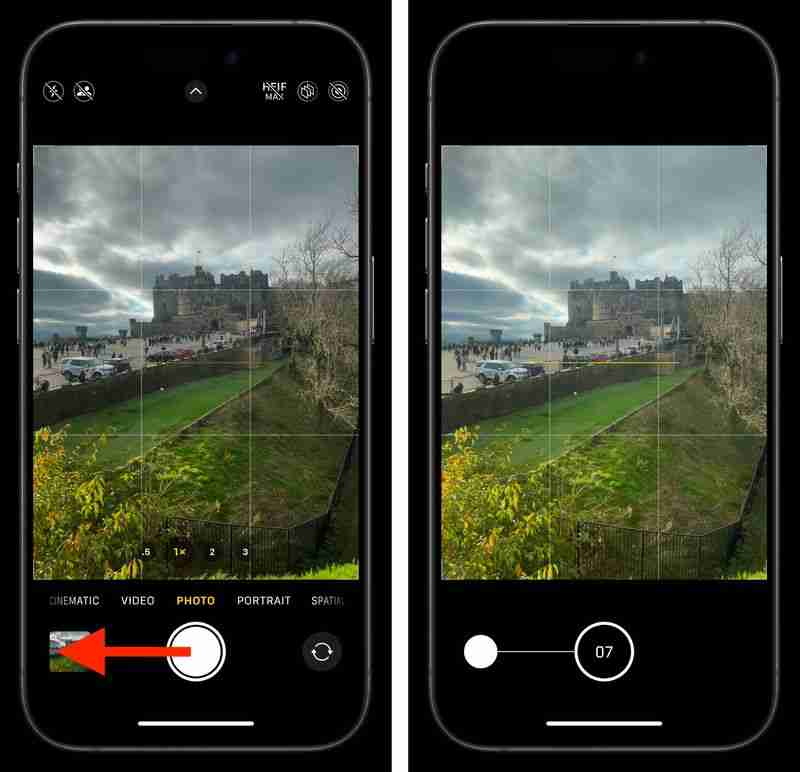
連拍時模式下,請注意只要按住快門的原始位置,計數器就會如何增加。這表示目前連拍中捕獲了多少張照片。
Apple 在 iOS 設定中也提供了一個選項,啟用該選項後,您可以按住音量調高按鈕進行連拍。進入設定 ➝ 相機,然後開啟使用音量調高進行連拍。
選擇最佳拍攝
- 在連拍模式下拍攝後,點擊相機中的圖像縮圖應用程序,或打開照片應用程式並選擇您剛剛拍攝的連拍。
- 點擊左上角的連拍,然後點擊您想要保留為單張照片的最佳照片。 (您可以在照片上滑動或滾動下面的縮圖行來查看它們。)縮圖下方的灰點標記了建議保留的照片。
- 輕按“完成”,然後選擇“保留所有內容”或“只保留X 個收藏夾”( X 是您的射擊次數
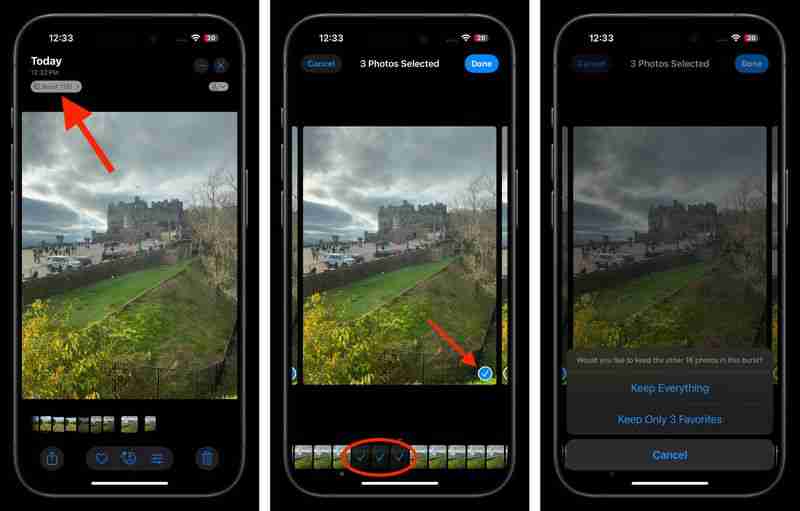
當您拍攝一系列連拍照片時,它們會自動出現在照片應用程式中的相簿名稱「連拍」下。 。
以上是如何在 iPhone 上快速連拍照片的詳細內容。更多資訊請關注PHP中文網其他相關文章!

熱AI工具

Undresser.AI Undress
人工智慧驅動的應用程序,用於創建逼真的裸體照片

AI Clothes Remover
用於從照片中去除衣服的線上人工智慧工具。

Undress AI Tool
免費脫衣圖片

Clothoff.io
AI脫衣器

Video Face Swap
使用我們完全免費的人工智慧換臉工具,輕鬆在任何影片中換臉!

熱門文章

熱工具

記事本++7.3.1
好用且免費的程式碼編輯器

SublimeText3漢化版
中文版,非常好用

禪工作室 13.0.1
強大的PHP整合開發環境

Dreamweaver CS6
視覺化網頁開發工具

SublimeText3 Mac版
神級程式碼編輯軟體(SublimeText3)
 在2025年玩的最好的JRPG
Apr 11, 2025 am 11:39 AM
在2025年玩的最好的JRPG
Apr 11, 2025 am 11:39 AM
2025年,最好的JRPG(日本角色扮演遊戲)使用戲劇講故事和充滿活力的合奏表演來編織強大的體驗,在我們放下控制器後很長一段時間以來就與我們在一起。
 評論:Ecovacs的X8 Pro Omni機器人現在與HomeKit合作
Apr 17, 2025 am 06:01 AM
評論:Ecovacs的X8 Pro Omni機器人現在與HomeKit合作
Apr 17, 2025 am 06:01 AM
在iOS 18.4的情況下,蘋果為HomeKit增加了對機器人真空吸塵器的支持。有一些支持物質的機器人真空吸塵器可以添加到與Siri一起使用的家庭應用程序中,包括來自Ecovacs的Deebot X8 Pro Omni。我一直在測試x8 pro omni th
 評論:DIO節點旨在將具有成本效益的Airplay揚聲器帶到您的整個房屋
Apr 15, 2025 am 06:12 AM
評論:DIO節點旨在將具有成本效益的Airplay揚聲器帶到您的整個房屋
Apr 15, 2025 am 06:12 AM
Dio是一家小型公司,專注於為Apple生態系統提供單一產品:一種低成本的Airplay揚聲器系統,即Dio Node。 Dio節點最初是作為眾籌的Indiegogo運動發起的,Dio節點開始運送給支持者LA
 使用這些技巧揭示MacOS查找器中的隱藏文件夾大小
Apr 17, 2025 am 01:11 AM
使用這些技巧揭示MacOS查找器中的隱藏文件夾大小
Apr 17, 2025 am 01:11 AM
在列表視圖中使用MacOS Finder時,您會看到單個文件的大小 - 但不是文件夾。該文件夾在大小列中顯示一對破折號( - )。 MacOS跳過默認計算文件夾大小以保持列表視圖快速,ESPEC
 擔心iPhone隱私?與控制中心一起執行此操作
Apr 15, 2025 am 12:59 AM
擔心iPhone隱私?與控制中心一起執行此操作
Apr 15, 2025 am 12:59 AM
在iOS中,控制中心可用於快速拍照,記下音符,打開燈,控制您的Apple TV等等。這很有用且方便,因為您甚至不必解鎖iPhone或iPad即可使用它。但是,與
 最佳PS5獨家產品2025-為PlayStation 5製作的頂級遊戲
Apr 18, 2025 am 11:37 AM
最佳PS5獨家產品2025-為PlayStation 5製作的頂級遊戲
Apr 18, 2025 am 11:37 AM
最好的PS5獨家使用者是那些是或專門為索尼的最新遊戲機製作的遊戲。與其他遊戲相比,獨家遊戲可以為機器產品設定基調和場景。 PlayStation Consoles通常是這種情況,每個G
 在此處預訂Nintendo Switch 2 Pro Controller–英國球迷可以購買墊子,但美國遊戲玩家必須等待
Apr 11, 2025 am 09:02 AM
在此處預訂Nintendo Switch 2 Pro Controller–英國球迷可以購買墊子,但美國遊戲玩家必須等待
Apr 11, 2025 am 09:02 AM
除了最近在某些領土上生活的更寬的Nintendo Switch 2預訂外,股票可用的粉絲還可以預訂新的Nintendo Switch 2 Pro Controller.Diver。
 iPad 11 vs. iPad Air購買者指南:比較30個差異
Apr 10, 2025 pm 12:08 PM
iPad 11 vs. iPad Air購買者指南:比較30個差異
Apr 10, 2025 pm 12:08 PM
iPad Air的成本至少比入門級iPad高250美元,因此選擇價格較高的型號值得嗎?還是您應該節省這筆錢併購買第11代iPad?本指南可幫助您了解兩種模型和D之間的差異






